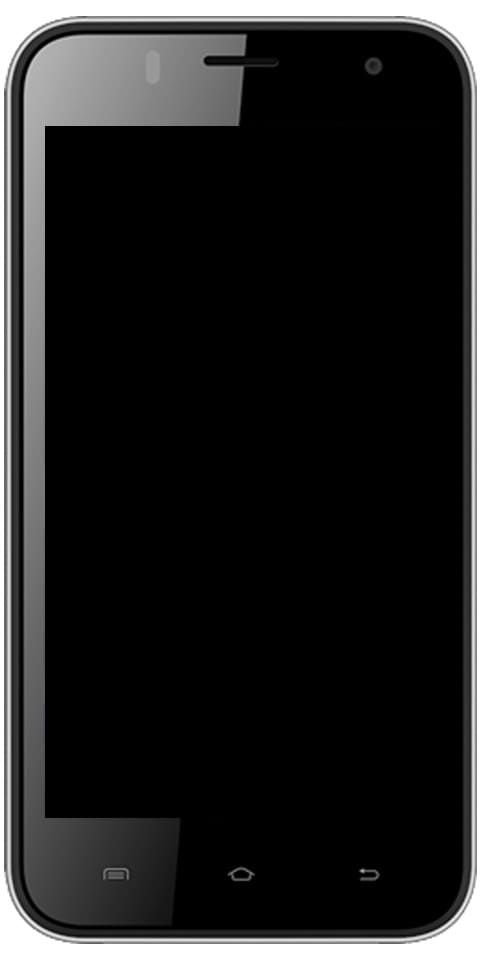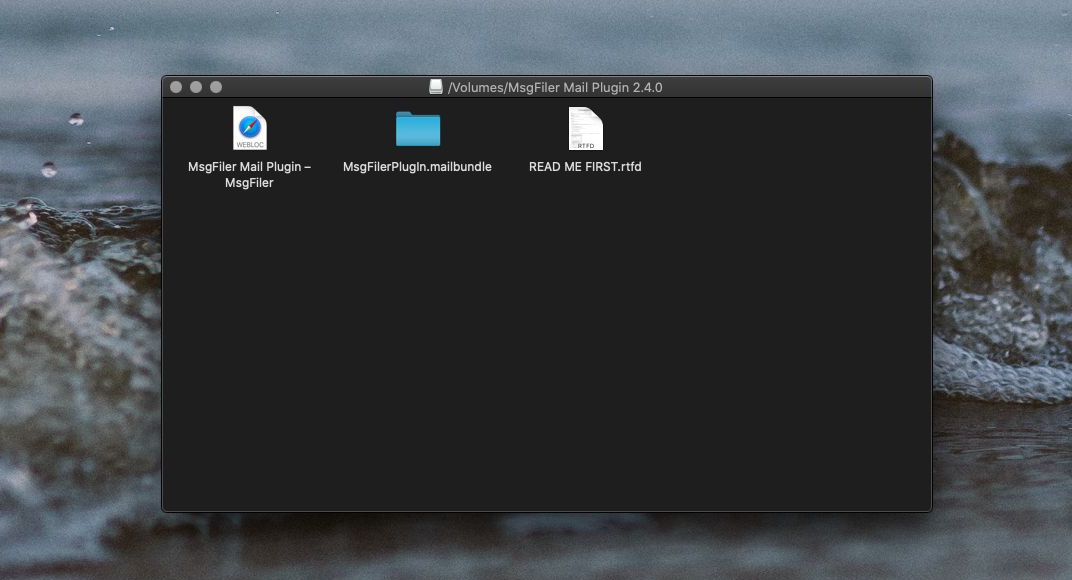Paano Lumikha ng Android Password Protect Folder

nanonood ng mga nfl game sa kodi
Sa gayon, ang iyong telepono ay hindi palaging iyong sarili. Magkakaroon ng oras na iyon kapag ibigay mo sa isang bata upang mapanood nila ang Peppa Pig sa ika-798 na oras, o nais din ng asawa mo na ipakita ang mga kaibigan sa mga bakasyon sa bakasyon din. Sa artikulong ito, pag-uusapan natin ang tungkol sa Paano Gumawa ng Android Password Protect Folder. Magsimula na tayo!
Kapag ito ay naka-unlock, anumang bagay doon ay talagang isang patas na laro para sa isang tao na hinayaan ang kanilang pag-usisa makuha ang pinakamahusay sa kanila. Gayunpaman, masisigurado ninyong ang mga larawan, video, o iba pang mga file na mas gugustuhin ninyong manatiling pribado ay itinatago sa ilalim ng digital lock at key din. Maraming mga app na ginagawa ito, naglalagay ng isang ligtas na folder sa iyong home screen na ikaw lamang ang makakakuha. Ito talaga ang pinakamadaling paraan upang matiyak na maraming mga bagay na nais mong maging pribado ay mananatili.
Matapos subukan ang maraming mga pagpipilian, nakarating ako sa tatlong magagandang pagpipilian na maaaring makatulong sa iyo upang maiwasan ang ilang mga nakakahiyang sandali. O bigyan ka lamang ng kapayapaan ng isip tuwing inaabot ng pamilya ang iyong telepono sa paligid ng mesa sa susunod na pagtitipon din ng pamilya.
Paano Lumikha ng Android Password Protect Folder
Dito tatalakayin namin ang isang cool na Android app na magpapahintulot sa iyo na protektahan ang password ng mga file sa iyong Android. At ang kailangan mo lang ay isang password upang buksan ang file na iyon sa iyong aparato. Kaya't sundin lamang ang mga hakbang sa ibaba upang magpatuloy.
Mga Hakbang Upang I-secure ang Iyong Mga File kasama ang Password Sa Android:
- Una sa lahat sa iyong Android device, i-download at i-install lamang ang cool na app File Locker din.
- Ngayon pagkatapos mong mai-install ito, buksan lamang ito sa iyong Android at makikita mo rin ang lahat ng mga file at folder ng Android storage.
- Ngayon kailangan mong mag-browse sa mga file na nais mong i-lock kasama ang tool na ito.
- Mag-click sa file at piliin ang pagpipilian Magkandado doon Ngayon kailangan mong ipasok ang password doon para sa file na i-secure mo kasama ang tool na iyon, muling ipasok ang password sa ibang larangan, at i-tap ang l ock pagpipilian
Iyon lang! tapos ka na, ngayon ang napiling file ay masigurado kasama ang proteksyon ng password, at palaging kailangan ng isang password upang mabuksan ang file na iyon sa iyong Android.
Sa pamamagitan ng Folder Lock Upang I-lock ang Mga Folder
Lock ng Folder hinahayaan kang protektahan ng password ang iyong mga personal na file, larawan, video, dokumento, contact, wallet card, tala, at audio recording sa mga Android Phones. Ang app ay kasama ng isang malinis at kaaya-ayang interface. Maaari ka ring maglipat ng mga file mula sa Gallery, PC o Mac, Camera, at Internet browser din.
Mga Tampok Ng Folder Lock:
- Protektahan ang mga pribadong larawan
- Itago ang mga sensitibong video at larawan
- Protektahan ang password ng lihim na audio
- Mahahalagang dokumento ng lockdown
- Sumulat din ng mga ligtas na tala
- Magrekord din ng lihim na pag-record ng boses at mga memo

Paano mo magagamit ang Folder Lock?
- Una sa lahat, kailangan mong i-download at i-install ang app Lock ng folder sa iyong Android Smartphone at pagkatapos ay patakbuhin ito. Kailangan mo munang magtakda ng isang password.
- Ngayon makikita mo ang maraming mga pagpipilian, piliin lamang ang pagpipilian na nais mo. Kung nais mong itago ang mga larawan pagkatapos ay piliin lamang ang larawan at idagdag ito sa Folder lock at itago ito. Nalalapat din ang parehong bagay sa iba pang mga file at folder.
- Kung nais ninyong ilabas ang mga larawan o file pagkatapos ay piliin lamang ang file at pagkatapos ay piliin Itago
Protektahan ang Android Password Folder Sa pamamagitan ng Gallery Vault
Ang isa pang solidong pagpipilian ay GalleryVault talaga. Ang hanay ng pangunahing tampok ay talagang magkatulad, bagaman binibigyang diin ng layout ang isang mas malawak na pagkakaiba-iba ng nilalaman para sa iyo na makatipid talaga. Nag-aalok din ang app ng ilang mga talagang matalino na tampok upang gawin itong isang multo sa iyong home screen. Tulad ng maitatago ninyong mga lalaki ang icon at buksan ang GalleryVault sa pamamagitan ng pag-type ng pin sa iyong dialer. Isang URL sa browser, o gumagamit din ng ilang iba pang mga lihim na pamamaraan upang makakuha ng pag-access.
Ang app ay ganap na libre, kahit na suportado ito ng ad. Kung nais mong alisin ang mga ad at makakuha ng ilang higit pang mga tampok gastos sa iyo ang $ 4 sa pamamagitan ng isang in-app na pag-upgrade. Kung ano ang nakukuha mo ay talagang mahusay, subalit. Kasama rin dito ang pag-unlock ng fingerprint, kakayahang isara ang app sa pamamagitan ng pag-alog ng iyong telepono. At isang instant na larawan ng may kagagawan kung ang isang tao ay sumusubok na talagang masira.

Mga Hakbang | android password protektahan ang folder
- Una sa lahat, kailangan mong mag-download at mag-install ng Gallery Vault sa iyong Android smartphone. Maaari mo ring makuha ang link sa pag-download mula rito.
- Kapag na-download mo ito, buksan ang app. Sa unang paglulunsad, karaniwang hihilingin sa iyo ng app na magbigay ng ilang mga pahintulot. Tiyaking bigyan ang bawat pahintulot o hindi gagana ang app. Hihilingin sa iyo ng tool na ito itakda din ang PIN o pattern lock .
- Makikita mo ngayon ang pangunahing interface ng app, at tatanungin ka talaga nito na magdagdag ng mga file. Ngayon, kailangan mong piliin ang uri ng file na nais mong itago. Tulad ng, pumili din tayo 'Mga Larawan'
- Ipapakita din sa iyo ng app ang lahat ng mga imahe na nai-save sa iyong imbakan. Piliin ang mga file ng imahe na nais mong itago at i-tap 'Idagdag'
- Kapag ginawa mo iyon, tatanungin ka kung nais mong itago ang icon ng app o hindi. Simple lang, mag-click sa 'Itago Ngayon' upang maitago ang icon ng Gallery Vault.
- Ngayon tuwing nais mong i-access ang nakatagong file, kailangan mong ipasok ang PIN o pattern na itinakda ng mga tao. Sa kaso, kung ang iyong icon ay nakatago sa gayon kailangan mo ring i-access ang app sa pamamagitan ng System Mga setting> Mga App> Gallery Vault .
Protektahan ang Android Password Folder Sa pamamagitan ng Calculator
Narito ang isa pang trick na hahayaan kang itago ang iyong mga file at folder sa Android. Gagamitin namin ngayon ang Smart Hide Calculator na talagang isang ganap na functional calculator app, gayunpaman, na may kaunting pag-ikot. Ang app na ito ay talagang isang vault kung saan maaari kang mag-imbak ng mga larawan, video, at dokumento.
- Una, kailangan mong i-download at i-install ang app Smart Itago ang Calculator sa iyong Android smartphone.
- Kapag nag-download ka, buksan ang app, at doon mo itatakda ang password. Gagamitin mo iyon upang ma-unlock ang iyong mga nakatagong mga file.
- Ngayon kailangan mong i-type muli ang iyong password. Makikita mo ang isang calculator na ganap na gumagana sa iyong screen din.
- Kung nais mong ipasok ang vault, i-type lamang ang iyong password at pagkatapos ay mag-click sa pindutang ‘=’ upang ma-access ang vault.
- Pagkatapos sa pagpasok mo sa vault, makikita mo ang mga pagpipilian tulad ng 'Itago ang Mga File', 'Unhide Files', 'Freeze Apps', atbp.
- Piliin lamang ang mga file na nais mo ring itago.
Mga Katulad na Apps:
AppLock
Kaya, maaaring i-lock ng AppLock ang Facebook, Whatsapp, Gallery, Messenger, SMS, Mga contact, Gmail, Mga setting, papasok na mga tawag, at anumang app na iyong pinili. Pigilan ang hindi awtorisadong pag-access at privacy ng guwardiya. Siguraduhin ang seguridad. Maaari rin itong magtago ng mga larawan at video din.
FileSafe- Itago ang File / Folder
Kasama ni FileSafe - Itago ang File o Folder, madali mong maitatago, ma-lock ang iyong mga file, folder, at pagkatapos ay madali itong ma-access sa pamamagitan ng isang lihim na PIN code. Ngayon kayong mga lalaki ay maaaring madaling ibahagi ang iyong telepono nang hindi man nag-aalala tungkol sa privacy. Napakadaling gamitin ang interface ng File Manager o tulad ng Explorer upang mag-browse ng mga file.

Advanced na Folder Lock
Folder Lock® Advanced ay talagang isang mas sopistikadong bersyon ng Folder Lock 1.6 para sa Android, ipinagmamalaki ang mas mahusay na mga graphic, bagong tampok, at pangkalahatang pagganap din. Ipinakikilala ang Gallery Lock, na karaniwang naka-encrypt ang iyong mga larawan at video. Maaari mo ring i-secure ang mga audio, dokumento, wallet card, tala, at maraming iba pang mga uri ng data sa iyong Android phone din.
lg v10 sanay na boot
Secure Folder
Secure Folder ay talagang isa sa mga pinakamahusay na apps ng locker ng folder na maaaring magamit mo sa iyong Samsung Smartphone. Karaniwang binuo ang app sa pamamagitan ng Samsung para sa smartphone nito. At pinapakinabangan din nito ang security-grade na platform ng seguridad ng Samsung Knox upang lumikha ng isang pribadong puwang na naka-encrypt kasama ang isang password. Kaya, maaari ninyong gamitin ang pribadong puwang upang i-lock, mga file at mga folder din.

Pribadong Zone
Pribadong Zone ay isa pang kamangha-manghang app na hahayaan ka ring i-lock ang mga app upang maiwasan ang panghihimasok. Kasama ang Pribadong Zone Android app, maaari mo ring protektahan ang iyong pribadong impormasyon sa pamamagitan ng pagtatago ng mga larawan at video, at mga kinakailangang file din sa aming pribadong zone.
File locker
Kaya, ang file locker ay isa sa pinakamahusay at secure din ang file locker app na gustong magkaroon ng mga gumagamit ng Android. Binibigyan ng app ang mga gumagamit ng isang madaling paraan upang lumikha ng isang pribadong puwang sa kanilang aparato mula sa kung saan kinakailangang data. Kasama rito ang mga file at folder na maaaring mai-save. Ang isa pang pinakamahusay na bagay tungkol sa File locker ay maaari itong i-lock ang mga larawan, video, dokumento, contact, audio recording din.
Norton App Lock
Norton App Lock ay isa pang nangungunang locker ng app sa listahan na maaari ring mag-lock ng mga app gamit ang isang password. Talaga, ito ay isang locker ng app na nagbibigay-daan sa mga gumagamit upang magdagdag ng seguridad ng passcode sa mga app na wala talaga ito. Bukod sa na, maaari ding i-lock ng Norton App Lock ang pribadong data at mga larawan mula sa mga nakakulit na mata din ng mga nanghihimasok.
Konklusyon
Sige, Iyon lang ang Mga Tao! Inaasahan kong gusto mo ng android ang proteksyon ng password na artikulo sa folder at nahanap din itong kapaki-pakinabang sa iyo. Bigyan kami ng iyong puna dito. Gayundin kung mayroon kang karagdagang mga query at isyu na nauugnay sa artikulong ito. Pagkatapos ipaalam sa amin sa seksyon ng mga komento sa ibaba. Babalik kami sa iyo sa ilang sandali.
Magkaroon ng isang Magandang Araw!
Tingnan din ang: Pinakamahusay na Mga setting ng PPSSPP Para sa Android - Suriin